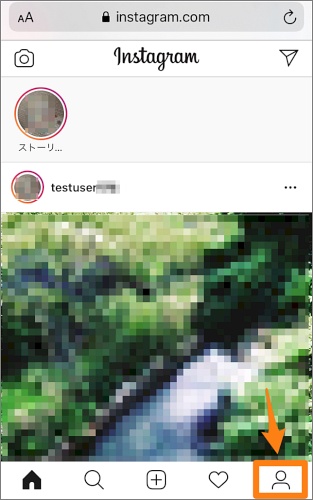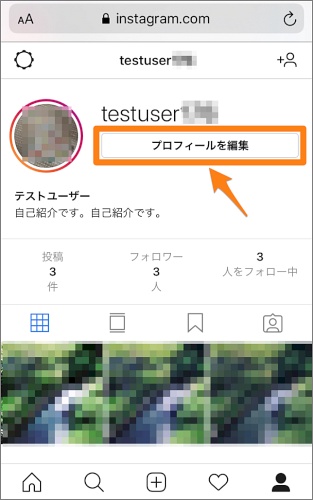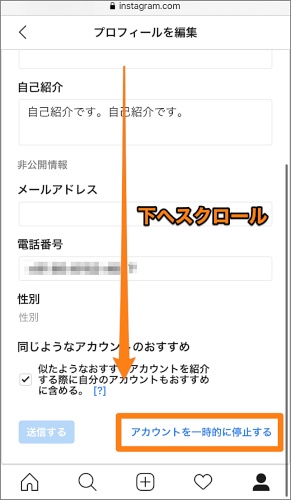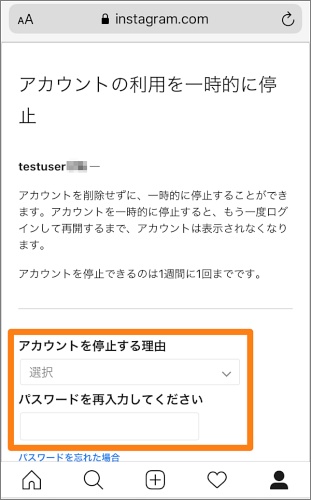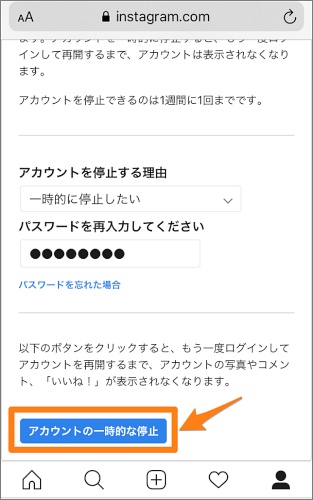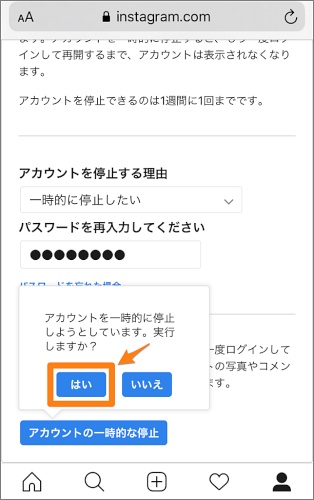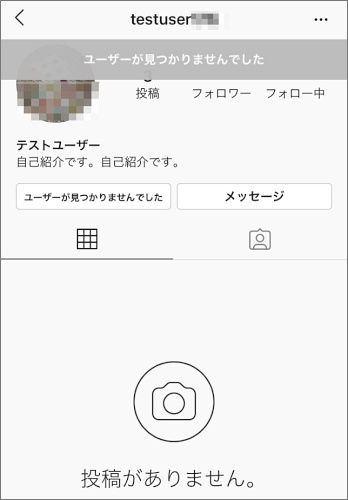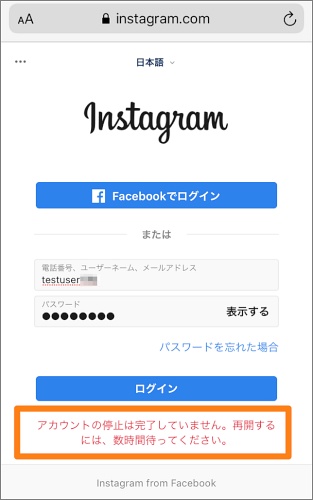インスタグラムについて詳しく解説します
- インスタグラムのアカウントを一時停止するにはどうすればいいのでしょうか?
- インスタグラムのアカウントを削除するかどうか迷っています……
- 一時停止したアカウントは簡単に再開できますか?
この記事では、以上の疑問にお答えします。
インスタグラムのアカウントを一時停止する方法、一時停止したときの表示のされ方、再開の方法について画像つきで見ていきましょう。
インスタグラムのアカウントを一時停止する方法
インスタグラムのアカウントの一時停止は、ブラウザ版インスタグラムから行います。
アプリ版のインスタグラムではできません。
手順は次のとおりです。
- ブラウザ版インスタグラムにログインする
https://instagram.com/ - 右下の人マークをタップしプロフィールページを開く
- 「プロフィールを編集」をタップする
- 一番下までスクロールして「アカウントを一時的に停止する」の青字をタップする
- アカウントを停止する理由を選択しパスワードを入力する
- 「アカウントの一時的な停止」ボタンをタップする
- 「実行しますか?」と注意書きがでてくるので「はい」をタップする
画像を見ながらくわしく説明していきます。
1. ブラウザ版インスタグラムにログインする
2. 右下の人マークをタップしプロフィールページを開く
3. 「プロフィールを編集」をタップする
4. 一番下までスクロールして「アカウントを一時停止する」の青字をタップする
5. アカウントを停止する理由を選択しパスワードを入力する
6. 「アカウントの一時的な停止」ボタンをタップする
7. 「実行しますか?」と注意書きがでてくるので「はい」をタップする
これでアカウントを一時停止できました!
インスタグラムのアカウントを一時停止したときの他の人からの見え方
インスタグラムのアカウントを一時停止すると、他人からはアカウントを削除したように見えます。
フォロー・フォロワーの一覧から名前が消え、ユーザーネームで検索もできません。
ただしダイレクトメッセージを送ったことのある相手なら、メッセージ履歴からプロフィールページを表示できます。
しかし表示されるのは、プロフィール写真と自己紹介の部分だけで、ストーリーズや投稿は見えません。
フォロー・フォロワーも表示されません。
一時停止したアカウントへ他の人がダイレクトメッセージを送ることはできますが、一時停止中に受け取ることはできません。
アカウントを再開したときに届きます。
また、急に投稿が見えなくなるので「もしかしてブロックされた?」と勘違いされる可能性があります。
フォロワーには一時停止する前に「停止するよ」と伝えておくと誤解を防げるでしょう。
プロフィール部分に「アカウント一時停止しています」などと書いておくのもよいかもしれません。
一時停止したインスタグラムのアカウントを再開する方法
一時停止したインスタグラムのアカウントは、再度ログインするだけで再開できます。
アカウント削除とは違いデータはすべて残っています。
なので、アカウント停止前とまったく同じ状態にもどります。
気をつけたいのは次の2点。
ひとつは、一時停止してからすぐに再開ができないこと。
一時停止の処理が完了するまで数時間かかるため、再開はそれ以降になります。
それから、一時停止は1週間に一度しかできません。
いったん再開してしまうと、またすぐに一時停止はできないので注意しましょう。
以上、インスタグラムのアカウントを一時停止・再開する方法でした。
アカウントを削除しようか迷っている方は、気軽に再開できる一時停止をまず試してみるのがおすすめです!